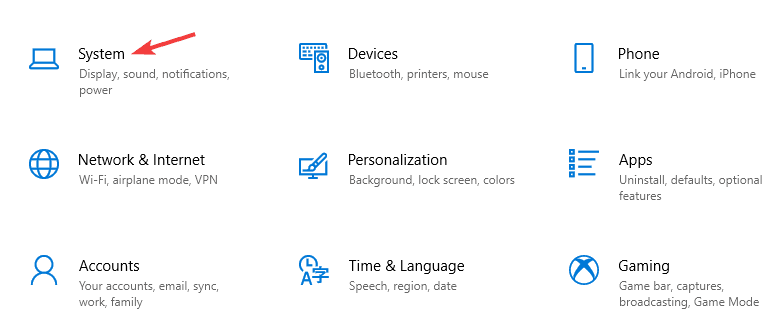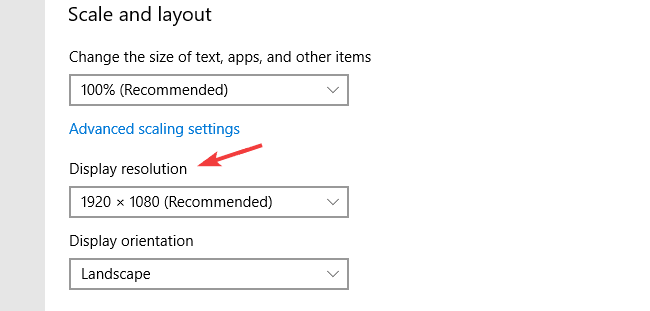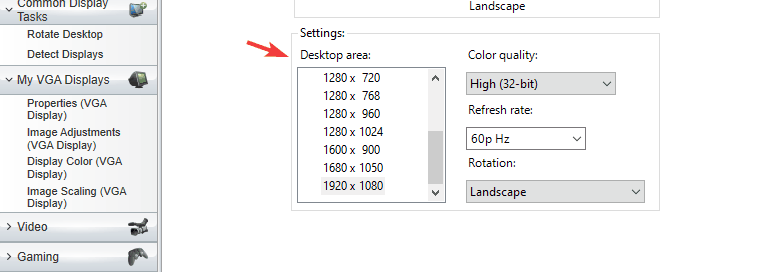Configura due monitor con risoluzioni diverse in Windows 10
- Le configurazioni a doppio monitor sono utili, soprattutto se sei multitasking e hai bisogno di spazio aggiuntivo con cui lavorare.
- Nell’articolo di oggi, ti mostreremo come utilizzare due monitor con risoluzioni diverse su Windows 10.
- Vuoi saperne di più sui monitor? In tal caso, ti consigliamo di controllare questo articolo sul monitor dedicato.
- Cerchi guide più utili? Puoi trovarli tutti nel nostro How to Hub.
Per risolvere vari problemi del PC, consigliamo DriverFix: questo software manterrà i tuoi driver attivi e funzionanti, proteggendoti così da errori comuni del computer e guasti hardware. Controlla ora tutti i tuoi driver in 3 semplici passaggi:
- Scarica DriverFix (file di download verificato).
- Fare clic su Avvia scansione per trovare tutti i driver problematici.
- Fare clic su Aggiorna driver per ottenere nuove versioni ed evitare malfunzionamenti del sistema.
- DriverFix è stato scaricato da 502.786 lettori questo mese.
Le configurazioni a doppio monitor sono ottime se hai bisogno di più spazio sullo schermo con cui lavorare, ma molti utenti si chiedono come configurare due monitor con risoluzioni diverse.
Questo è in realtà piuttosto semplice da fare e richiede una configurazione minima, quindi in questo articolo ti mostreremo come impostare risoluzioni diverse su due monitor su Windows 10.
Posso avere due monitor con risoluzioni diverse?
1 Modificare la risoluzione dall’app Impostazioni
- Assicurati che entrambi i monitor siano collegati e rilevati dal tuo sistema.
- Ora vai all’app Impostazioni. Puoi farlo rapidamente utilizzando il tasto Windows + I scorciatoia.
- Quando si apre l’app Impostazioni, vai alla sezione Sistema.
![Configura due monitor con risoluzioni diverse in Windows 10]()
- Selezionare il display di cui si desidera modificare la risoluzione.
- Ora imposta la risoluzione del display sul valore desiderato.
![Configura due monitor con risoluzioni diverse in Windows 10]()
- Ora seleziona l’altro monitor e regola la risoluzione desiderata.
Dopo averlo fatto, la configurazione del doppio monitor utilizzerà una risoluzione diversa per ogni monitor. Windows seleziona la risoluzione ottimale per ogni monitor per impostazione predefinita, ma puoi regolarla con facilità.
Nella maggior parte dei casi, è meglio usare la stessa risoluzione perché sembra più naturale, ma se questo non funziona per te, cambiare la risoluzione non dovrebbe essere un problema.
2 Modificare le impostazioni dal software di configurazione grafica
- Apri Nvidia Control Panel o Catalyst Control Center.
- Vai a Proprietà del desktop.
- Seleziona il monitor desiderato e scegli la risoluzione adatta.
![Configura due monitor con risoluzioni diverse in Windows 10]()
- Fare clic su Applica per salvare le modifiche.
- Ora fai lo stesso per l’altro monitor.
Abbiamo descritto come farlo in Catalyst Control Center, ma se stai usando la grafica Nvidia, il processo è più o meno lo stesso nel pannello di controllo Nvidia.
Avere due monitor con risoluzioni diverse non è un problema in Windows 10 perché Windows li rileva e li configura automaticamente.
Tuttavia, se desideri utilizzare risoluzioni diverse per la configurazione del tuo doppio monitor, puoi modificarle facilmente dall’app Impostazioni o dal software di configurazione grafica.